PowerToys Run: ค้นหาและเปิดแอปด้วย Spotlight สำหรับ Windows
เผยแพร่แล้ว: 2021-02-04เมนูเริ่มของ Microsoft บนระบบปฏิบัติการ Windows มีวัตถุประสงค์เพื่อลดความซับซ้อนของการโต้ตอบของคุณบนคอมพิวเตอร์ มาพร้อมกับระบบปฏิบัติการและให้คุณเปิดไฟล์ แอพ และการตั้งค่าบนคอมพิวเตอร์ของคุณได้อย่างรวดเร็ว แต่เช่นเดียวกับยูทิลิตี้เริ่มต้นส่วนใหญ่ก็มีข้อบกพร่องบางประการเช่นกัน ในเรื่องนี้ ปัญหาที่ชัดเจนที่สุดปัญหาหนึ่งเกิดขึ้นจากการค้นหา Bing แบบรวม ซึ่งขัดแย้งกับประเภทของผลลัพธ์ที่เมนูเริ่มส่งคืนสำหรับข้อความค้นหาของคุณ
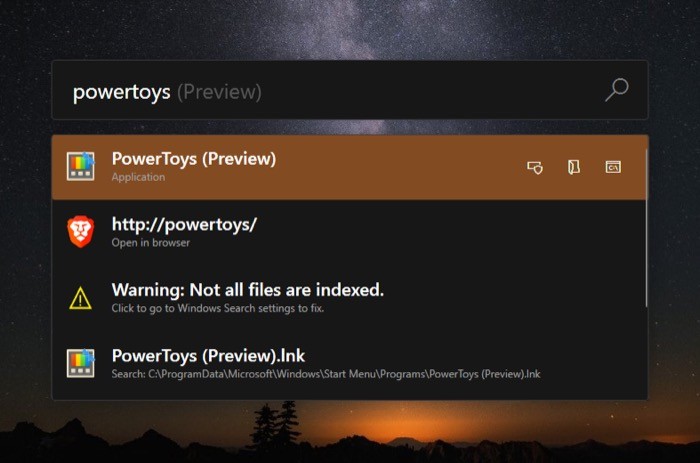
นอกเหนือจากปัญหา Bing แล้ว หน้าต่างการค้นหาเริ่มต้นยังขาดคุณลักษณะการค้นหาขั้นสูงอีกด้วย หากคุณเป็นคนที่ทำงานบนแป้นพิมพ์เป็นส่วนใหญ่และใช้ CLI คุณสามารถเกี่ยวข้องกับปัญหานี้ได้ ในกรณีนี้ การย้ายที่ชัดเจนของคุณคือการเลือกตัวเรียกใช้งานอื่น ๆ ที่มีความยืดหยุ่นและฟังก์ชันการทำงานเพื่อเปิดรายการหรือดำเนินการคำสั่งได้อย่างมีประสิทธิภาพมากขึ้น
หากคุณพบว่าตัวเองอยู่ในเรือลำเดียวกัน Microsoft มี PowerToys Run เป็นคำตอบสำหรับปัญหาของคุณ PowerToys Run เป็นส่วนหนึ่งของยูทิลิตี้ Microsoft PowerToys ซึ่งช่วยให้คุณเข้าถึงไฟล์ โฟลเดอร์ แอพ และการตั้งค่าบนคอมพิวเตอร์ของคุณได้อย่างรวดเร็วจากแถบค้นหา
ดังนั้น ในกรณีที่คุณต้องการเปลี่ยนไปใช้ตัวเรียกใช้งานที่ดีกว่า คุณต้องลองใช้ PowerToys Run เพื่อใช้ประโยชน์จาก Windows 10 ของคุณให้มากขึ้น
PowerToys Run คืออะไร?
PowerToys เป็นชุดของยูทิลิตี้สำหรับระบบปฏิบัติการ Windows โดยพื้นฐานแล้ว ซึ่งมีวัตถุประสงค์เพื่อลดความซับซ้อนของประสบการณ์ในการใช้งานการทำงานต่างๆ คุณสามารถมองยูทิลิตี้เหล่านี้เป็นแอพขนาดเล็กที่ให้คุณทำงานเฉพาะอย่างง่ายดายและมีประสิทธิภาพมากกว่าวิธีการเริ่มต้น PowerToys เพิ่งถูกสร้างเป็นโอเพ่นซอร์ส ซึ่งช่วยให้นักพัฒนาทำงานร่วมกันและสร้างยูทิลิตีที่ดีขึ้นและทำงานได้ดีขึ้นสำหรับระบบปฏิบัติการ
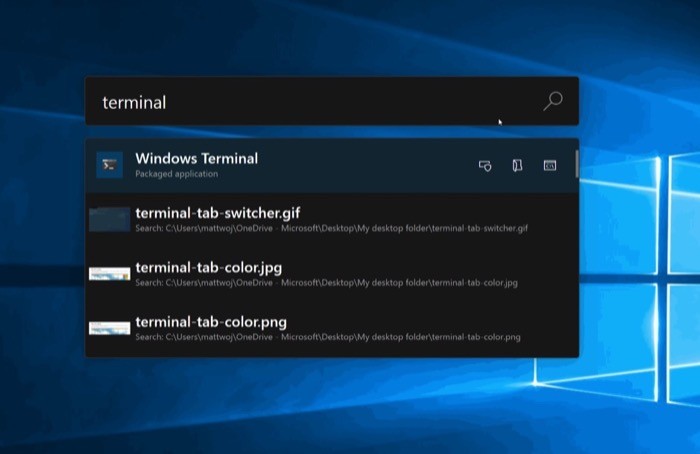
ณ ตอนนี้ Microsoft มียูทิลิตี้ PowerToys มากมาย เช่น Color Picker, Image Resizer, PowerRename และอื่นๆ เพื่อขยายการทำงานของ Windows และรันก็เป็นหนึ่งในนั้น
พูดง่ายๆ ก็คือ Run เป็นเหมือนตัวเรียกใช้งานด่วนที่กำหนดเป้าหมายไปยังผู้ใช้ระดับสูงที่ให้คุณเข้าถึงองค์ประกอบต่างๆ บนระบบปฏิบัติการ Windows 10 คุณสามารถใช้เพื่อค้นหาและเปิดไฟล์ โฟลเดอร์ แอพ และการตั้งค่าระบบต่างๆ ทั้งหมดได้จากแถบค้นหา ด้วยวิธีนี้ คุณสามารถปรับปรุงประสิทธิภาพของคุณได้โดยไม่ต้องพึ่งพา GUI เพื่อดำเนินการเหล่านี้
PowerToys Run เสนออะไร?
ดังที่ได้กล่าวไปแล้ว PowerToys Run เป็นเหมือนตัวเปิดใช้ด่วนสำหรับ Windows 10 ซึ่งค่อนข้างคล้ายกับ Spotlight Search บน macOS สำหรับผู้ที่ไม่ได้ฝึกหัด Spotlight Search เป็นยูทิลิตี้ในตัวบนคอมพิวเตอร์ Mac ของ Apple ที่คุณสามารถเรียกใช้ด้วยแป้นพิมพ์ลัดและป้อนข้อความค้นหาของคุณเพื่อให้ได้ผลลัพธ์ที่เกี่ยวข้อง มีประโยชน์เมื่อคุณต้องการเปิดแอพ ทำการคำนวณอย่างรวดเร็ว และค้นหาไฟล์ เอกสาร แอพ และการตั้งค่า และอื่นๆ
ในทำนองเดียวกัน คุณยังสามารถเปิดใช้งาน Run ด้วยปุ่มลัด (แป้นพิมพ์) และดำเนินการตามที่ได้รับการสนับสนุน
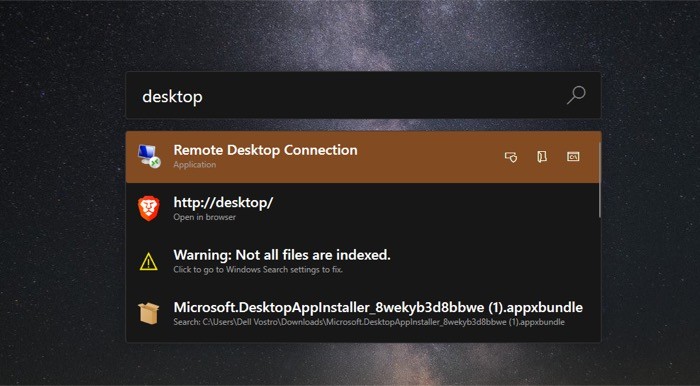
ต่อไปนี้เป็นรายการคุณสมบัติที่ PowerToys Run นำเสนอ:
1. ค้นหาไฟล์ โฟลเดอร์ และแอพในคอมพิวเตอร์ของคุณ
2. ทำการคำนวณทางคณิตศาสตร์อย่างง่าย
3. ค้นหากระบวนการทำงานทั้งหมดในระบบของคุณ
4. เรียกใช้เชลล์เพื่อดำเนินการต่างๆ ของ CLI และแม้แต่รันสคริปต์
เมื่อพูดถึงความสามารถในการปรับแต่งเอง Microsoft ให้ตัวเลือกแก่คุณในการเปลี่ยนการตั้งค่าบางอย่างสำหรับ PowerToys ตามที่คุณต้องการ การตั้งค่าบางอย่างที่คุณสามารถเปลี่ยนได้ ได้แก่ การตั้งค่าสำหรับทางลัดทริกเกอร์เริ่มต้น จำนวนผลการค้นหาสูงสุด และไดรฟ์ที่จัดทำดัชนี (ไดรฟ์ที่ปรากฏในการค้นหา)
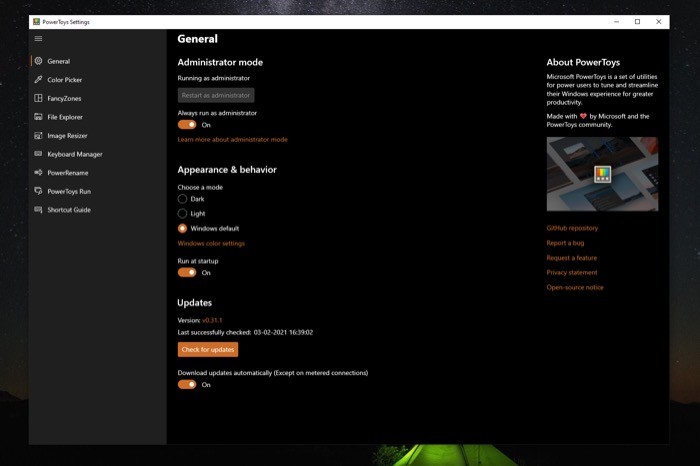
หากต้องการเปลี่ยนการตั้งค่าเหล่านี้ ให้เปิด PowerToys และเลือก PowerToys Run จากเมนูด้านซ้ายมือ ตอนนี้ คลิกที่การตั้งค่าที่คุณต้องการเปลี่ยนทางด้านขวา และเลือกตัวเลือกที่คุณต้องการจากตัวเลือกที่มี
วิธีการใช้ PowerToys Run?
ในการเริ่มต้นใช้งาน Run คุณต้องติดตั้งและตั้งค่า Microsoft PowerToys บนคอมพิวเตอร์ Windows 10 ของคุณก่อน คุณสามารถตรงไปที่คำแนะนำของเราเกี่ยวกับ Microsoft PowerToys เพื่อดูขั้นตอนและเรียนรู้เพิ่มเติมเกี่ยวกับเครื่องมือนี้
เมื่อคุณติดตั้งและตั้งค่า PowerToys บนเครื่องแล้ว ให้เรียกใช้แอปและเลือก PowerToys Run จากเมนูด้านซ้าย ตอนนี้ ในหน้าต่าง PowerToys Run ให้สลับปุ่มข้าง PowerToys Run เพื่อเปิดใช้งาน

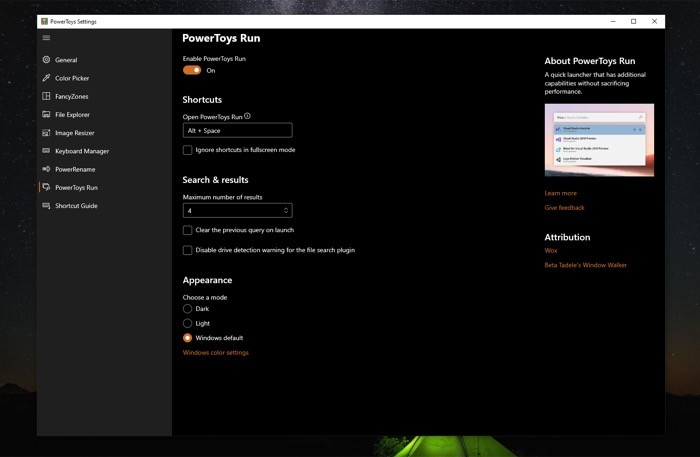
หากต้องการเรียกใช้หน้าต่างค้นหา PowerToys Run ให้กด แป้น Alt + Space ร่วมกัน นี่คือช็อตคัททริกเกอร์เริ่มต้น และคุณสามารถเปลี่ยนเป็นช็อตคัทที่คุณต้องการได้จากการตั้งค่า ในหน้าต่างการค้นหาที่ระบุว่า เริ่มพิมพ์… ให้ป้อนข้อความค้นหาของคุณ เช่นเดียวกับที่เราได้กล่าวไปแล้วในหัวข้อก่อนหน้านี้ คุณสามารถค้นหาไฟล์ โฟลเดอร์ และการตั้งค่าในหน้าต่างนี้ เช่นเดียวกับเว็บไซต์ที่เปิดอยู่ แอพ หรือแม้แต่ทำการคำนวณ
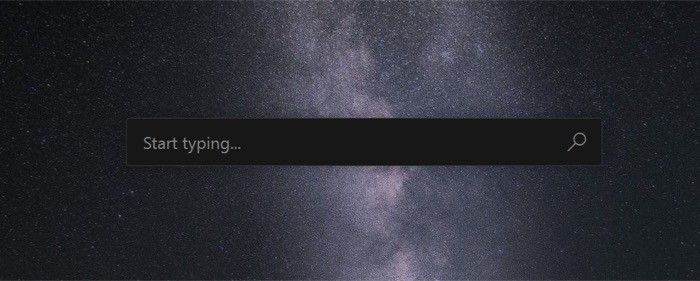
ดังนั้นหากมีไฟล์หรือโฟลเดอร์ที่คุณต้องการค้นหา ให้กดทางลัดทริกเกอร์แล้วเริ่มพิมพ์ชื่อ หาก PowerToys พบรายการที่ตรงกับข้อความค้นหาของคุณ ระบบจะส่งกลับผลลัพธ์ที่เกี่ยวข้องสำหรับสิ่งเดียวกัน จากนั้นคุณสามารถคลิกเพื่อเปิด/ดูได้ ในบางกรณี คุณยังมีตัวเลือกเพิ่มเติมอีกสองสามตัวเลือกที่คุณสามารถเลือกได้จากหน้าต่าง คุณสามารถค้นหาสิ่งเหล่านี้ได้ทางด้านขวาของผลลัพธ์ และสามารถคลิกเพื่อเปิดไฟล์/โฟลเดอร์/แอพด้วยการดำเนินการที่ระบุ
ในขณะที่คุณสามารถค้นหารายการได้โดยตรงในหน้าต่างค้นหา Run มีโอเปอเรเตอร์ที่สงวนไว้สองสามตัวเพื่อช่วยคุณกำหนดเป้าหมายผลลัพธ์บางประเภท ด้วยวิธีนี้ คุณจะได้ผลลัพธ์ที่คุณต้องการเท่านั้น หากคุณเป็นผู้ใช้ระดับสูง คุณน่าจะเลือกเส้นทางนี้เพื่อดำเนินการค้นหาและดำเนินการต่างๆ ใน Run
ปัจจุบัน PowerToys Run รองรับโอเปอเรเตอร์ต่อไปนี้:
1. เครื่องหมายเท่ากับ ( = ) — เพื่อดำเนินการคำนวณอย่างเคร่งครัด
เช่น: =1024/2
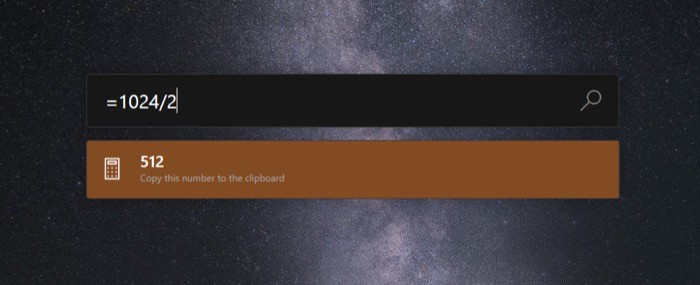
2. เครื่องหมายคำถาม ( ? ) — เพื่อค้นหาไฟล์และโฟลเดอร์เท่านั้น
เช่น ?index.html

3. จุด ( . ) — เพื่อค้นหาเฉพาะแอพที่ติดตั้งบนคอมพิวเตอร์ของคุณ
เช่น .firefox
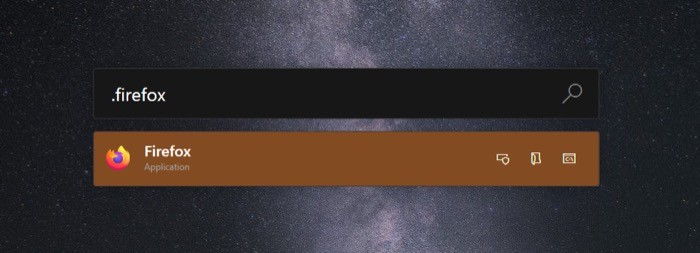
4. Double forward-slash ( // ) — เพื่อเปิด URL ในเบราว์เซอร์เริ่มต้น
เช่น //google.com
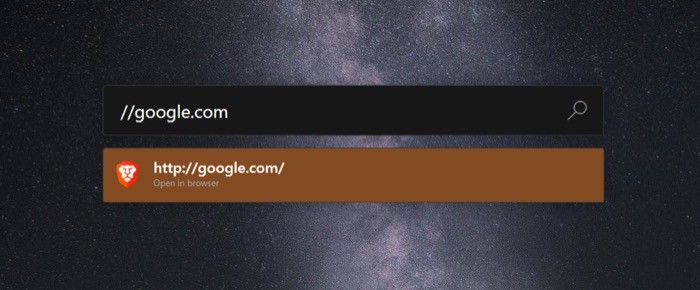 5. เครื่องหมายมากกว่า (>) — เพื่อรันคำสั่ง Shell/Command Prompt เท่านั้น
5. เครื่องหมายมากกว่า (>) — เพื่อรันคำสั่ง Shell/Command Prompt เท่านั้น
เช่น: >ipconfig
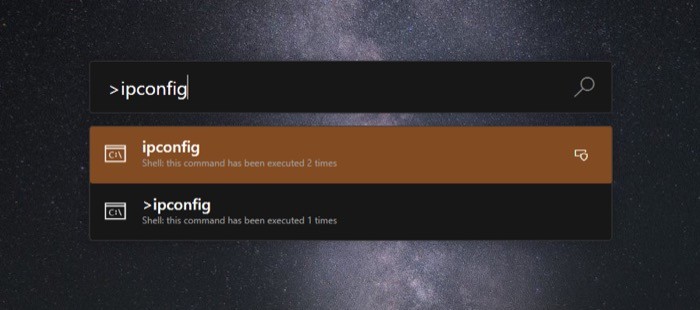
6. Less-than sign ( < ) — เพื่อดูเฉพาะกระบวนการที่ทำงานอยู่ [ มีปัญหาในการทำงานกับ PowerToys เวอร์ชันล่าสุด ] เช่น: <process_name
นั่นคือทั้งหมดที่คุณต้องรู้เกี่ยวกับ PowerToys Run และวิธีใช้งาน ตอนนี้คุณควรจะสามารถใช้ยูทิลิตี้ PowerToys Run เพื่อทำการค้นหาได้อย่างรวดเร็ว และรับผลลัพธ์สำหรับการสืบค้นของคุณเกี่ยวกับไฟล์ โฟลเดอร์ และแอปพลิเคชันในที่เดียว หากคุณใช้เชลล์สคริปต์ในเวิร์กโฟลว์ของคุณ คุณสามารถใช้ประโยชน์จาก PowerToys Run เพื่อดำเนินการอย่างรวดเร็วโดยใช้แถบค้นหาอย่างรวดเร็ว
ที่สำคัญกว่านั้น หากคุณเป็นผู้ใช้ Mac มาโดยตลอด และเพิ่งเปลี่ยนมาใช้ Windows เมื่อเร็วๆ นี้ คุณจะได้รับฟังก์ชันและฟีเจอร์ที่เหมือนสปอตไลท์จากเครื่อง Windows ของคุณด้วยยูทิลิตี้ PowerToys นี้
เคล็ดลับ: เปิดใช้งานการเรียกใช้เมื่อเริ่มต้นระบบเพื่อหลีกเลี่ยงการเรียกใช้เครื่องมือ PowerToys ด้วยตนเองทุกครั้งที่คุณบูตเครื่องคอมพิวเตอร์ สำหรับสิ่งนี้ ตรงไปที่แท็บทั่วไปและสลับปุ่มสำหรับเรียกใช้เมื่อเริ่มต้น
หมายเหตุ: ตอนนี้ PowerToys เป็นเครื่องมือโอเพนซอร์ซและได้รับการอัปเดตบ่อยครั้ง หากคุณประสบปัญหาบางอย่างกับ Run หรือยูทิลิตี้ใดๆ คุณสามารถเข้าไปที่ที่เก็บ GitHub ของ PowerToys ที่นี่ คุณสามารถค้นหาข้อมูลที่เกี่ยวข้องทั้งหมดเกี่ยวกับปัญหาของคุณ และบางครั้งอาจแก้ไขเพื่อแก้ไขปัญหาด้วยตนเอง
